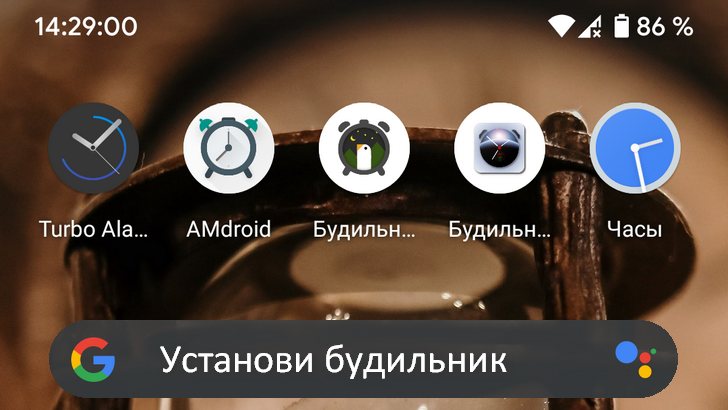Многие из тех, кто установил на свое Android устройство сторонний будильник или приложение часов замечают, что Ассистент Google по команде «Установи будильник» или «Установи таймер» пытается использовать системное приложение часов, а не то приложение, которое вам хотелось бы. Исправить это очень легко и просто.
Для того, чтобы сменить приложение, которое ассистент Google будет использовать на вашем устройстве для установки будильников и таймеров по умолчанию вам нужно сделать следующее:
1. Подайте команду «Окей Гугл, установи будильник»/«Окей Гугл, установи таймер» или запустите ассистент и скажите «Установи будильник»/«Установи таймер».
2. В открывшемся окне Ассистента нажмите на значок приложения часов в нижнем левом углу окна установок будильника или
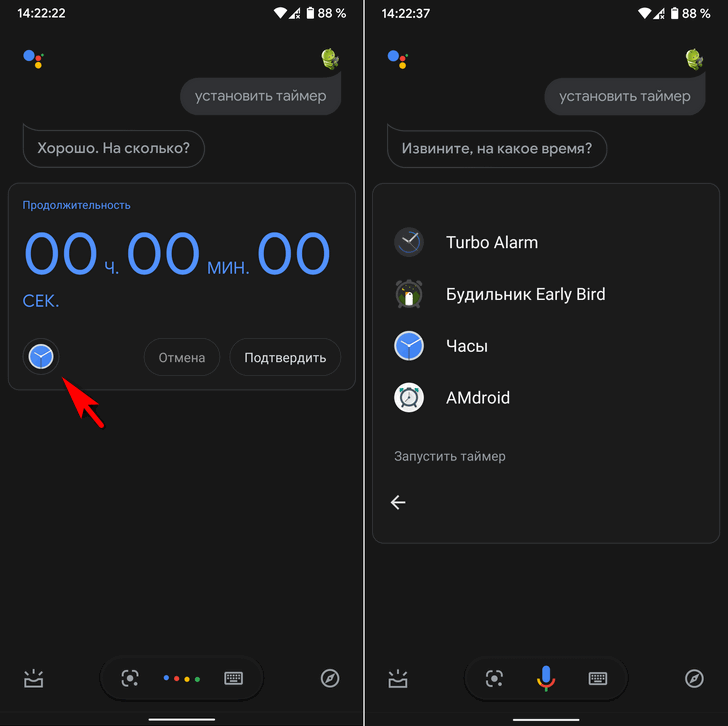
3. В открывшемся списке приложений выберите то, которое вы хотите использовать для будильника или таймера в Ассистенте.
Всё. Теперь Ассистент Google будет помнить ваш выбор и при подаче соответствующей команды будет использовать заданное вами приложение. Причем вы можете задать отдельные, совершенно разные приложения для будильника и для таймера и Ассистент будет их использовать в нужной ситуации:
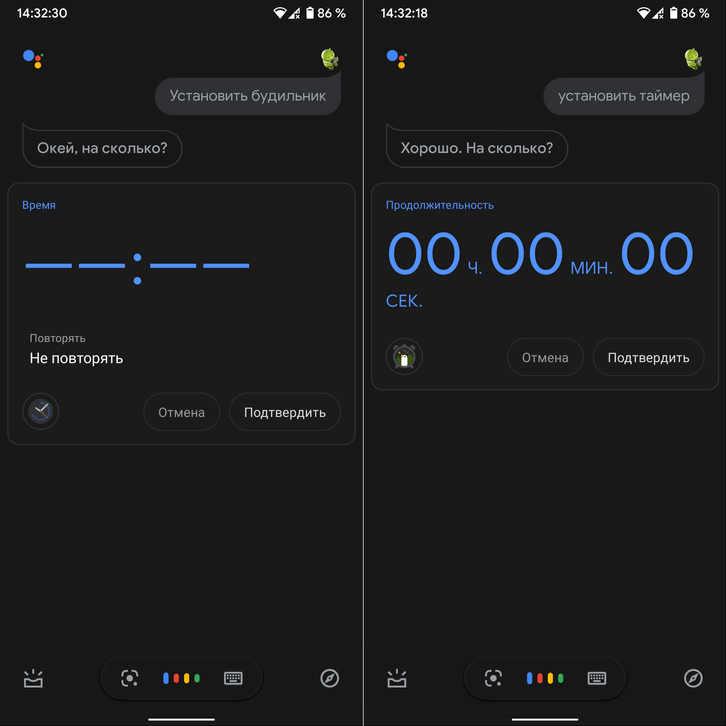
Похожие материалы:
- Как задать конфигурацию USB по умолчанию в Android 10
- Ваш смартфон показывает неправильное время? Как исправить это
- Изучаем Android. Как задать приложения по умолчанию в Android 10
- Лайфхаки: Как ускорить интерфейс Android путем настройки скорости анимации
- Советы Android. Как установить приложение Сообщения Google на смартфон и использовать его по умолчанию
- Панель быстрых настроек и шторка уведомлений в нижней части экрана как на iPhone или в MIUI на Android смартфонах с помощью MIUI-ify - Уведомления и быстрые настройки
Свежие материалы: